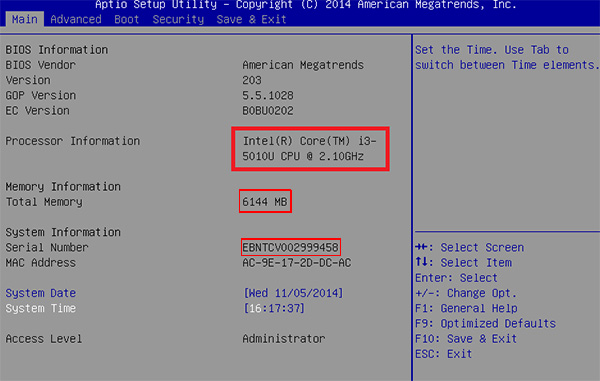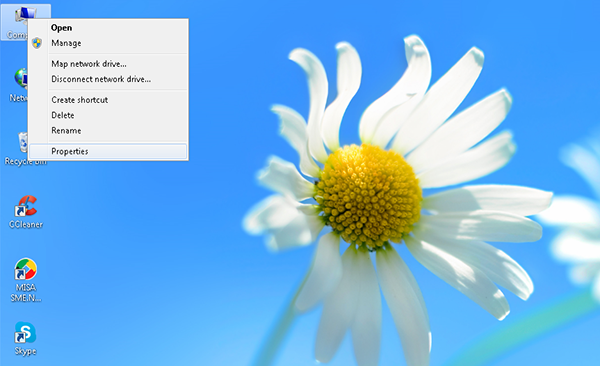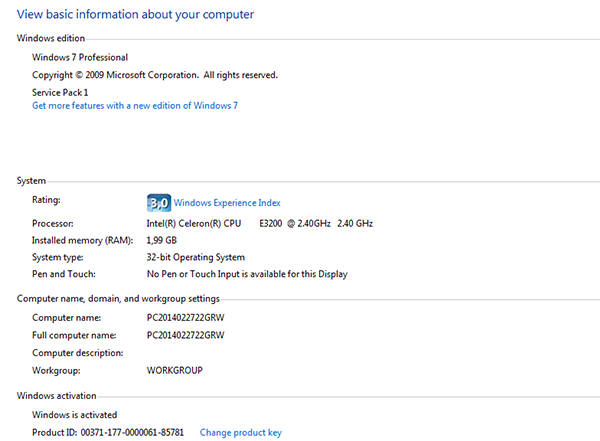Hướng dẫn xem thông số cấu hình của laptop trước khi chọn mua
Nếu bạn đến mua máy ở một cửa hàng với các thông số cấu hình của người bán hàng đưa ra, bạn có thể kiểm tra các thông số cơ bản của laptop xem có khớp không. Có lẽ việc kiểm tra loại chip, xung nhịp hay dung lượng Ram bạn có thể vào chế độ Bios (với những máy không có sẵn win).
Tuy nhiên, bạn không dễ dàng gì khi kiểm tra chi tiết các thông số khác như loại wifi (wifi ac nhanh hơn 3 lần wifi chuẩn n), cổng mạng Lan loại 100Mbps hay 1000Mbps, màn hình HD hay Full HD, ổ cứng HDD hay SSD (SSD tốc độ cao hơn 300% so với HDD). Bạn cũng khó biết Ram loại DDR3 hay DDR4, card rời DDR3 hay GDDR5. Rất nhiều thông số mà cách thông thường không thể kiểm tra được.
Cách vào Bios kiểm tra
Khi nhấn nút nguồn laptop để khởi động, ngay lập tức bạn nhấn F2 hoặc F9 hoặc F11 hoặc F12 (tuỳ từng hãng) để vào Bios. Trong này bạn sẽ có thể biết đời chip, xung nhịp, loại CPU, tốc độ Ram và card màn hình. Ngoài ra bạn không thể biết dung lượng pin, số loa, độ phân giải màn hình hay loại wifi…
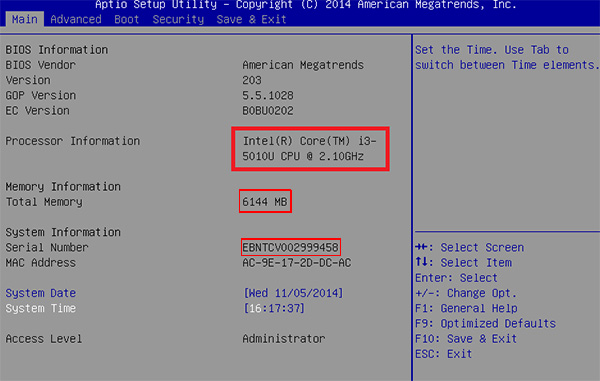
Bạn chỉ có thể biết loại chip, xung nhịp, dung lượng Ram, card đồ hoạ rời nếu có và số Serial để bạn đối chiếu trên trang chủ của hãng sản xuất
Cách kiểm tra khi máy đã cài win
Nếu bạn mua laptop ở Ankhang thì sẽ không được cài sẵn win (trừ một số máy có kèm theo win bản quyền khi bán), bạn phải mang về và tự cài. Sau đó bạn kiểm tra bằng cách sau đây (lưu ý là bạn cũng chỉ kiểm tra được dung lượng ổ cứng, Ram và Chip thôi):
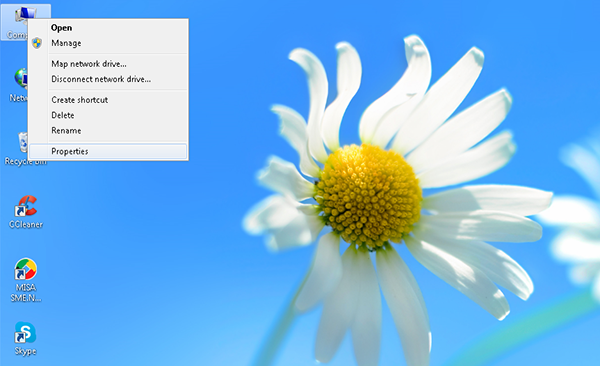
Bạn ấn chuột phải vào biểu tượng Computer ngoài màn hình. Sau đó chọn Properties
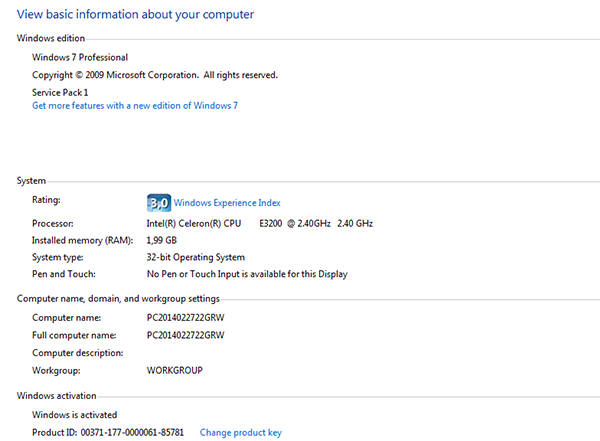
Sau khi thực hiện xong bạn sẽ biết hệ điều hành đang dùng, CPU, RAM
Dùng phần mềm CPu-z
Bạn cài nhanh phần mềm Cpu-z để kiểm tra chi tiết hơn nhưng cũng chỉ biết thêm đời chip, số khe Ram (để sau này nâng cấp lên), đời Ram, loại card màn hình…

Khi kiểm tra bằng CPU-Z, các thông tin sẽ được hiển thị và liệt kê đầy đủ, chính xác bao gồm:
- CPU: bộ vi xử lý của máy tính, gồm tên, mã tên, công nghệ, số nhân và lõi...
- Caches: bộ nhớ đệm của CPU (cũng không cần quan tâm).
- Mainboard: thông tin về bo mạch chủ (cái này có vẻ rắc rối, không cần quan tâm lắm).
- Memory: chính là RAM của máy tính (biết loại Ram DDR3 hay DDR4).
- SPD: thông số cụ thể của từng thanh RAM trên máy tính (dung lượng được cấu thành bởi 1 hay nhiều thanh Ram).
- Graphics: thông tin về card màn hình (card onboard và card rời).
- Bench: kiểm tra khả năng "chịu đựng" của CPU khi chạy ở các chế độ khác nhau.
Lời kết:
Nếu bạn chọn mua laptop ở Ankhang, vì chúng tôi không được phép cài win crack nên bạn chỉ có thể vào Bios của máy xem qua các cấu hình cơ bản, chi tiết hờn thì bạn có thể kiểm tra tương đối ở trên trang chủ của nhà sản xuất hoặc tham khảo thêm trên Internet.
Thông tin thêm: Ankhang là thuơng hiệu chuyên cung cấp các dịch vụ bán lẻ máy tính bàn, laptop chính hãng của các thương hiệu lớn trên thế giới, bạn cũng có thể tìm thấy nhiều phụ kiện khác nên mua kèm như: USB, Modem wifi, balo, loa laptop, các phần mềm bản quyền, tai nghe hay đế tản nhiệt.